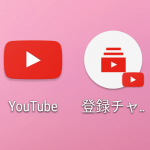< この記事をシェア >
iPhone・AndroidのYoutubeアプリで一発で「登録チャンネル」を開く小ワザです。

Youtubeをよく見る人はお気に入りのYoutuberなどが決まっていて、ある程度のチャンネル登録をしていると思います。
が、iPhoneやAndroidのアプリでYoutubeを見る場合、起動時は「ホーム」が表示されます。
登録チャンネルを見るにはスワイプで切り替えればいいだけですが、決まった人の動画しか見ないという人はやっぱり最初から登録チャンネルが開けばいいなぁと思うと思います。
これ、iPhone・Androidとも条件はありますができちゃいます。
ということでiPhone・AndroidのYoutubeアプリで登録チャンネルを一発で開く小ワザです。
【小ワザ】iPhone・AndroidのYoutubeアプリで登録チャンネルを一発で開く方法
iPhone(6s以降の端末に限る)
Youtubeアプリを3D Touch
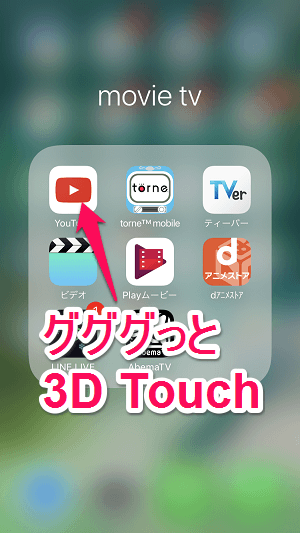
3D Touchに対応しているiPhoneの場合は、Youtubeアイコンをググッと押し込んで3D Touchします。
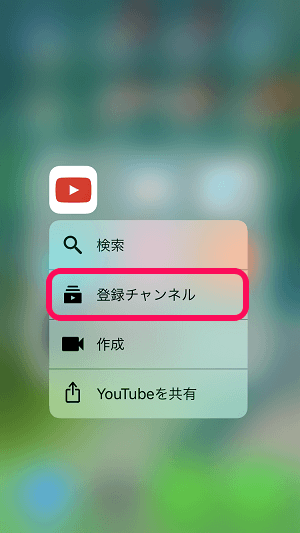
すると3D Touchメニューの中に「登録チャンネル」が用意されています。
あとはこれをタップすれば一発でYoutubeで自分が登録しているチャンネルを開くことができます。
Android(7.1以降の端末に限る)
Youtubeアプリを長押ししてアプリショートカットを使う
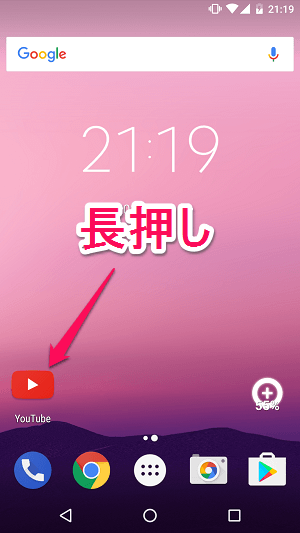
Androidの場合もiPhoneと同じような感覚でOKです。
アプリアイコンを長押しすると表示されるアプリショートカット機能を使います。
ただし、アプリショートカットはAndroid 7.1以降の機種でのみ使える機能なので対応しているかが肝となります。
アプリショートカットに対応している場合、Youtubeアプリのアイコンを長押しします。
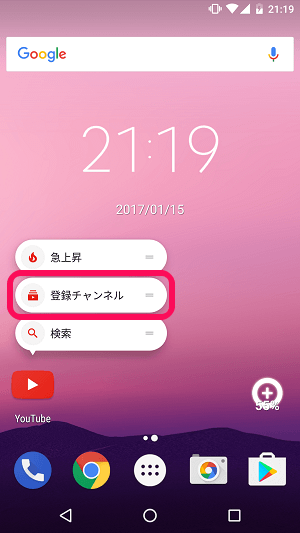
アプリショートカットメニューが表示され、その中に「登録チャンネル」があります。
これをタップすれば一発でYoutubeで自分が登録しているチャンネルを開くことができます。
そのままショートカットアイコンも作成できる
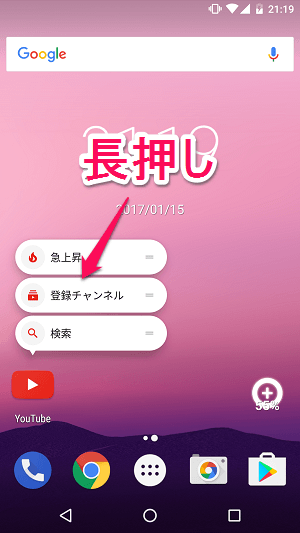
Youtubeの登録チャンネルをアプリアイコン(ショートカット)にしておくこともできます。
↑の手順でYoutubeのアプリショートカットを起動し、登録チャンネルを長押しして掴みます。
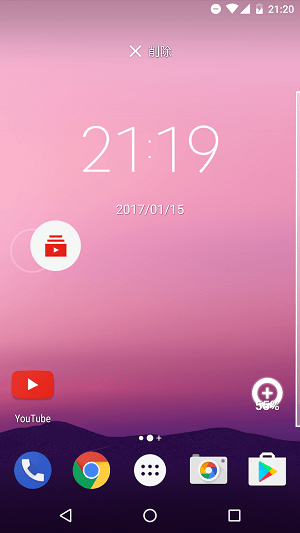
掴んだままアプリアイコンをホーム画面に配置するのと同じ感覚で持っていって…
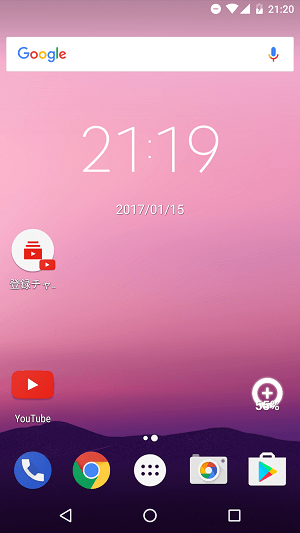
ホーム画面にショートカットとして配置すればOKです。
一度ショートカットを作っておけば、その後はアイコン長押しなどしなくてもOKになるのでラクチンですぜ。
iPhone・Androidとも端末やOSなどの条件はありますが、↑の手順でアプリでもYoutubeの登録チャンネルを一発で表示することができます。
Youtubeの動画は自分が登録しているチャンネルを中心に見る、という人は覚えておくと便利な小ワザですぜ。
[関連記事]
・【専用アプリ不要】iPhone・iPadでYoutube動画をバックグラウンド再生する方法
・Android版の3D Touch?「アプリショートカット」機能の使い方
< この記事をシェア >
\\どうかフォローをお願いします…//
この【小ワザ】iPhone・AndroidのYoutubeアプリで「登録チャンネル」を一発で起動する方法の最終更新日は2017年1月16日です。
記事の内容に変化やご指摘がありましたら問い合わせフォームまたはusedoorのTwitterまたはusedoorのFacebookページよりご連絡ください。